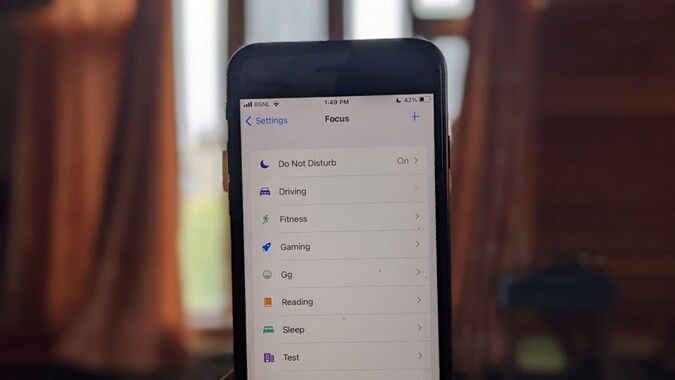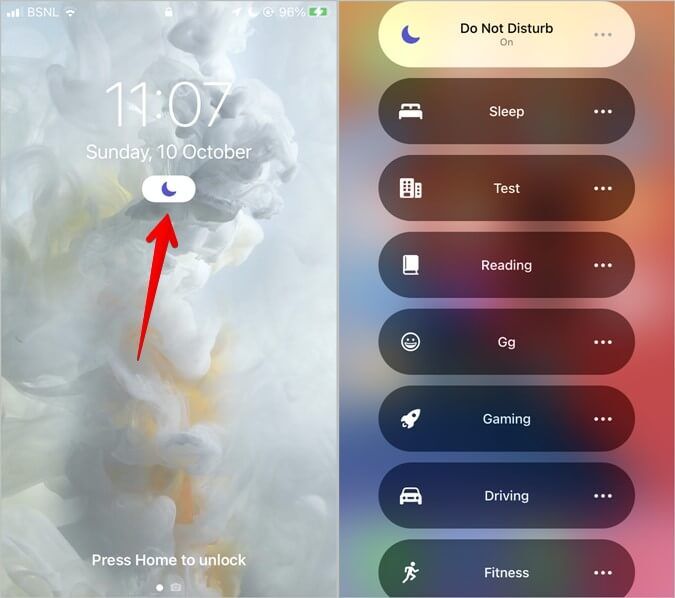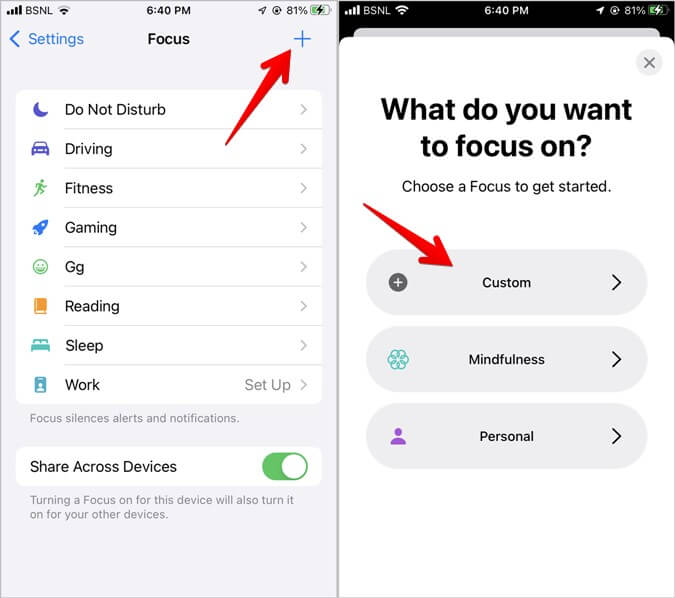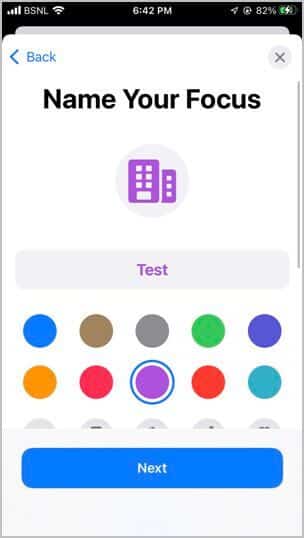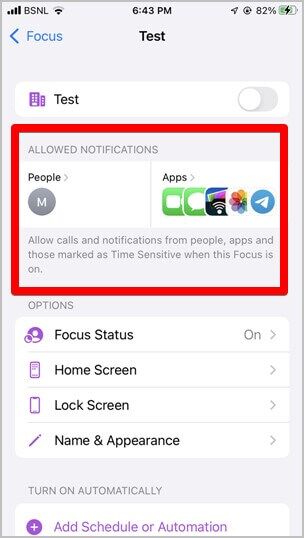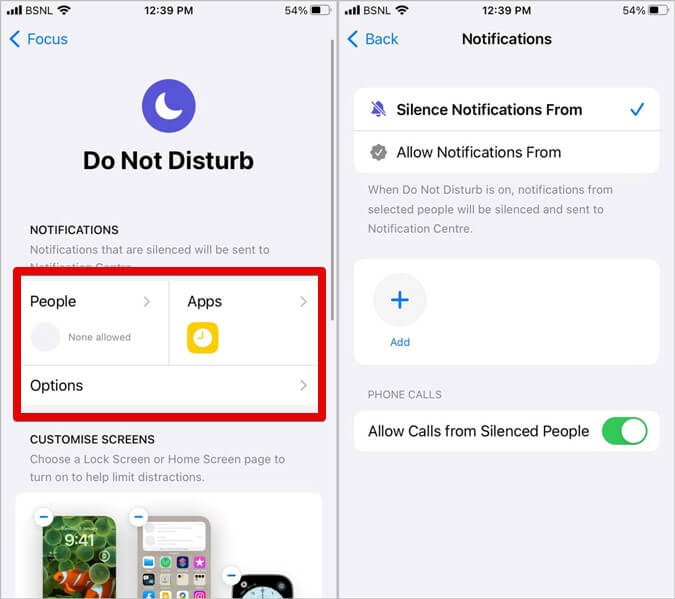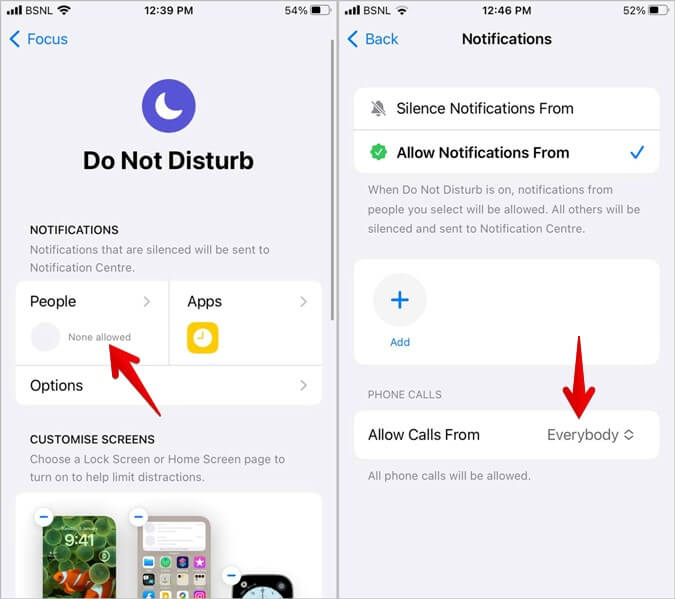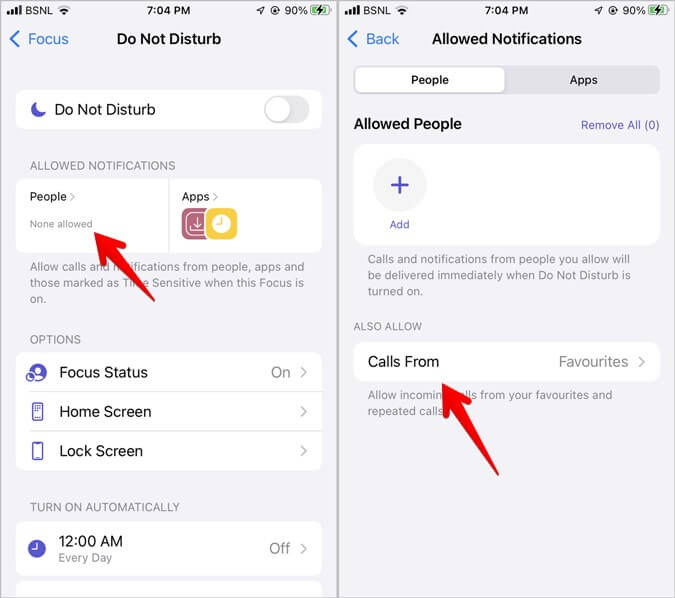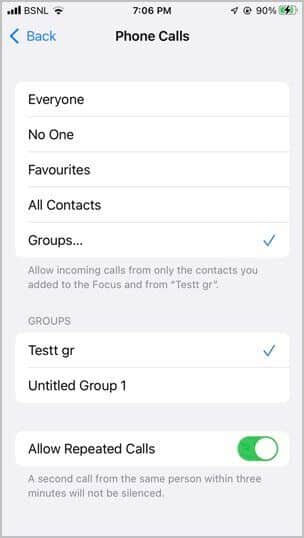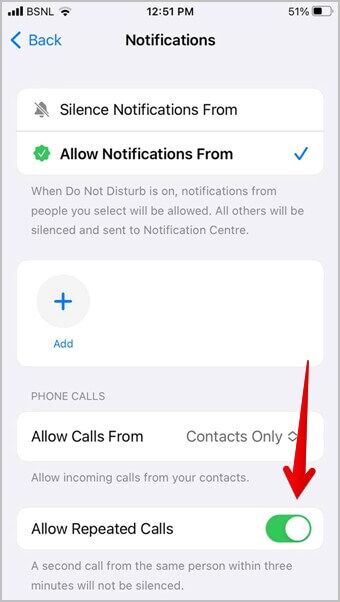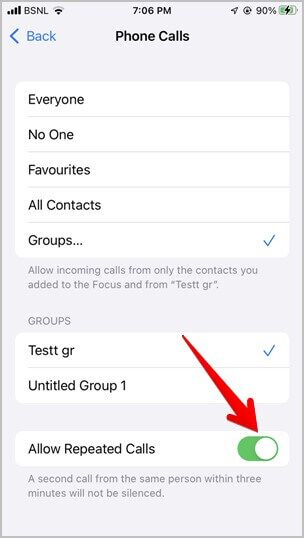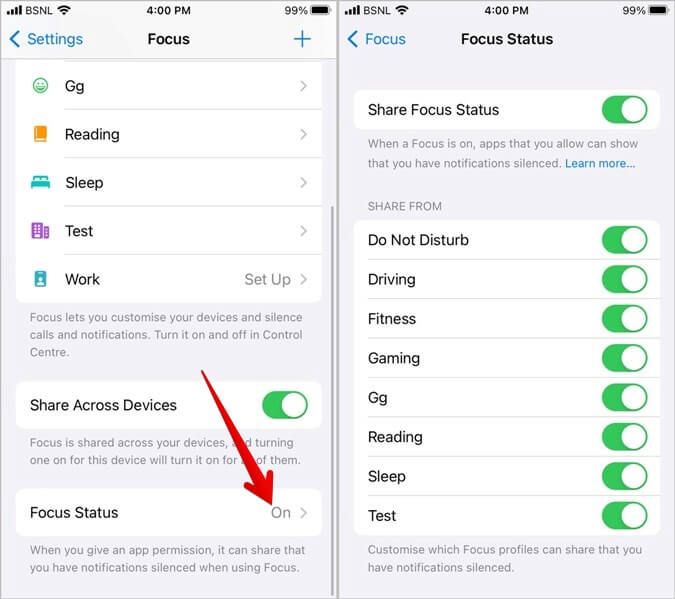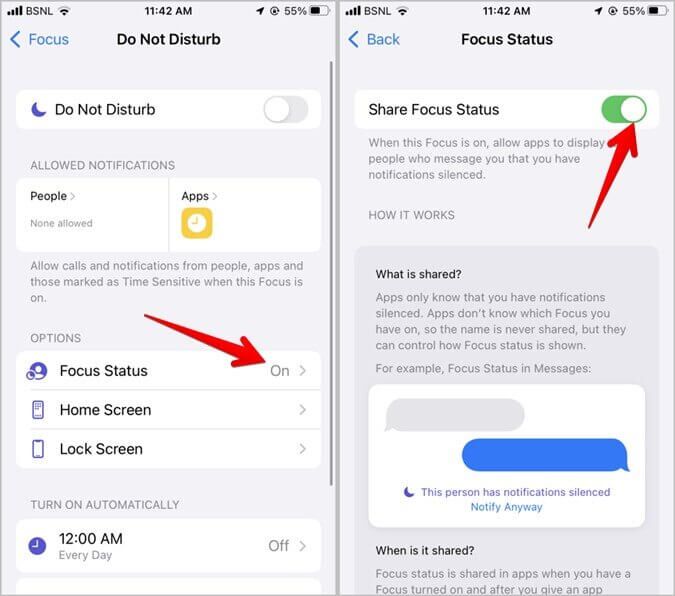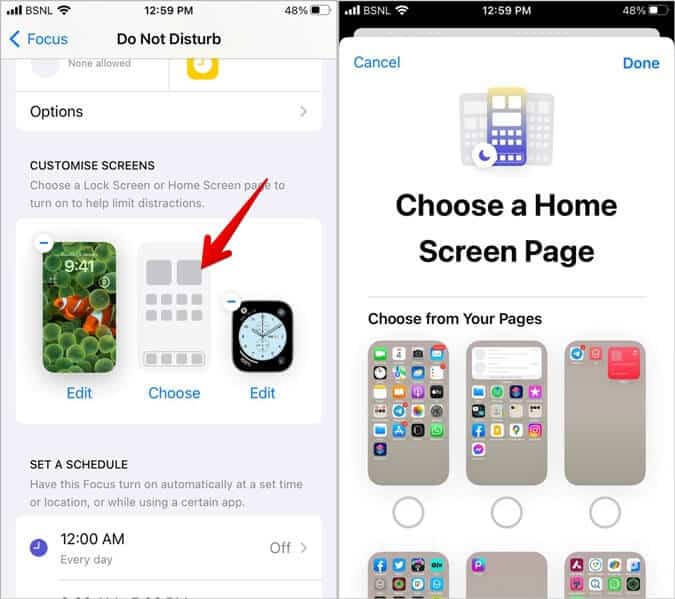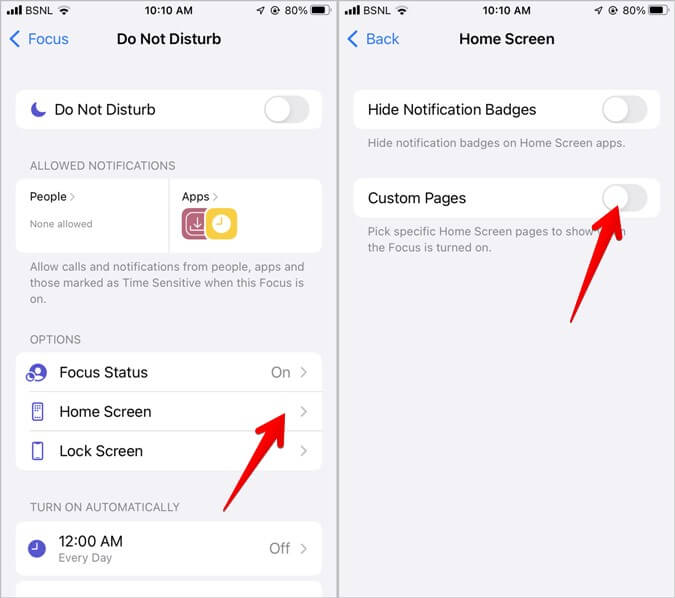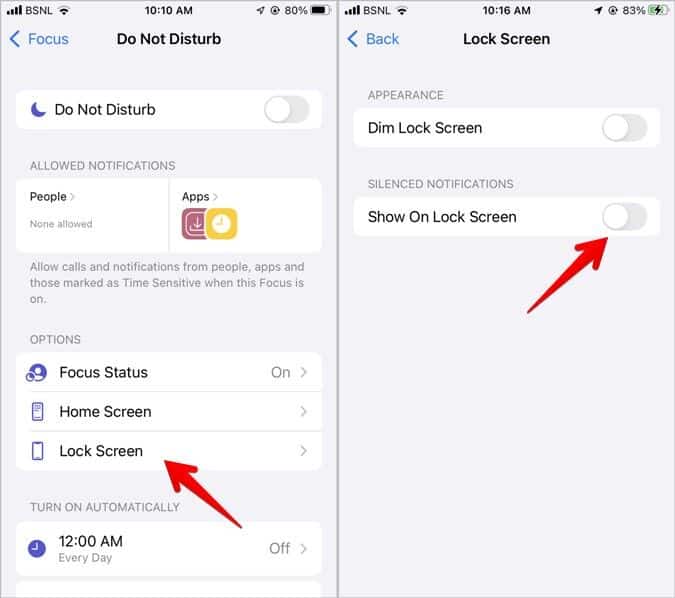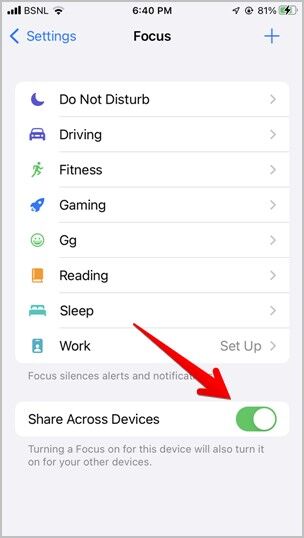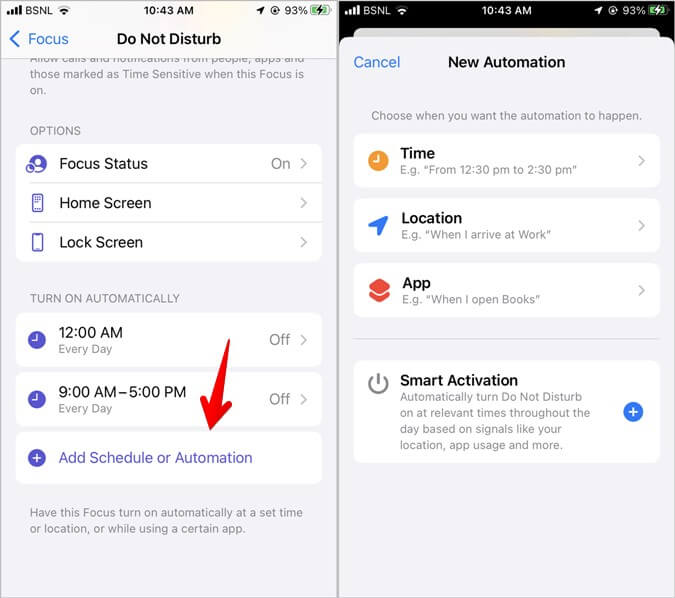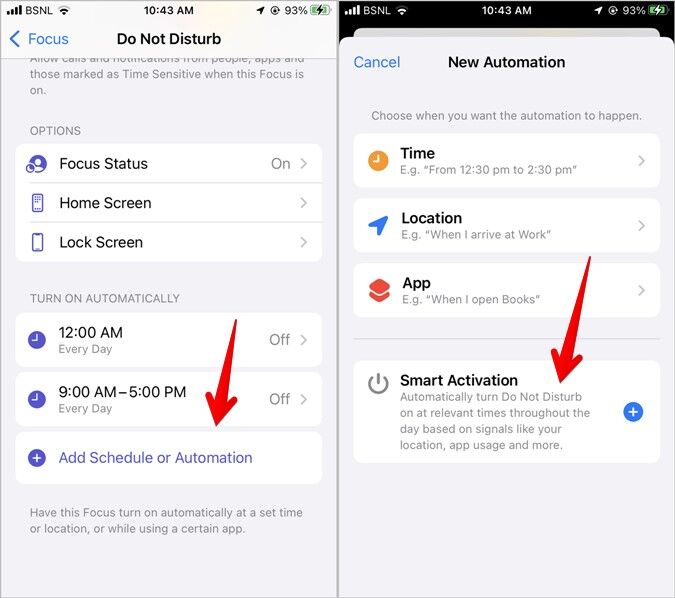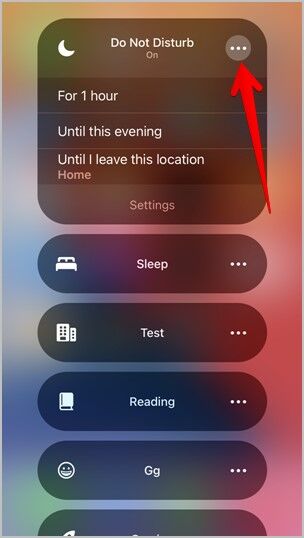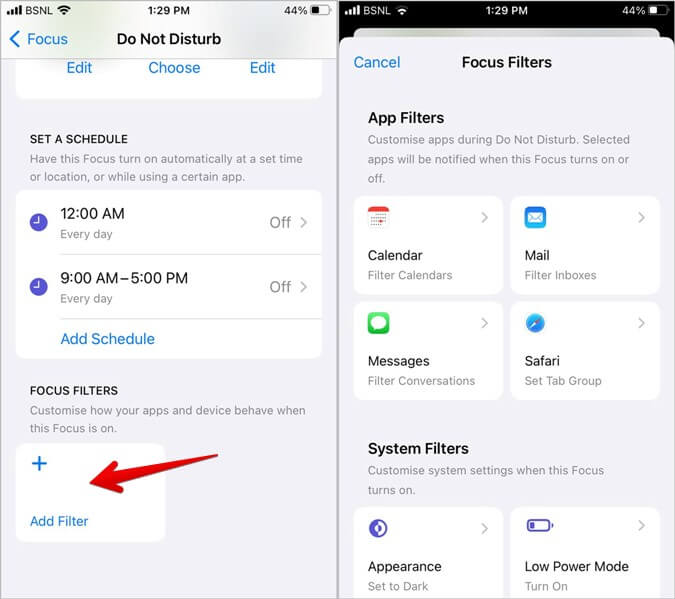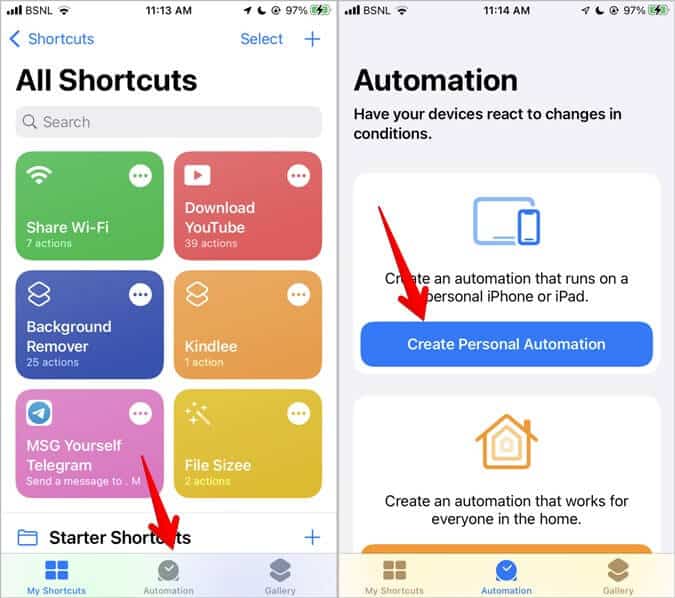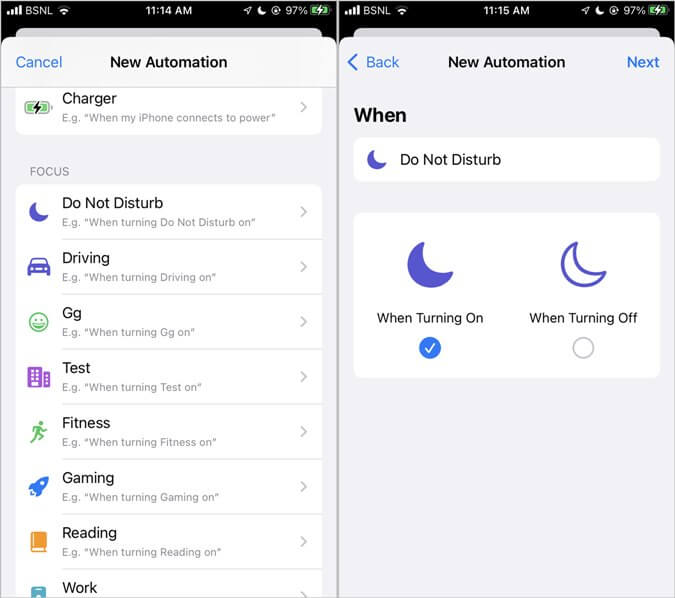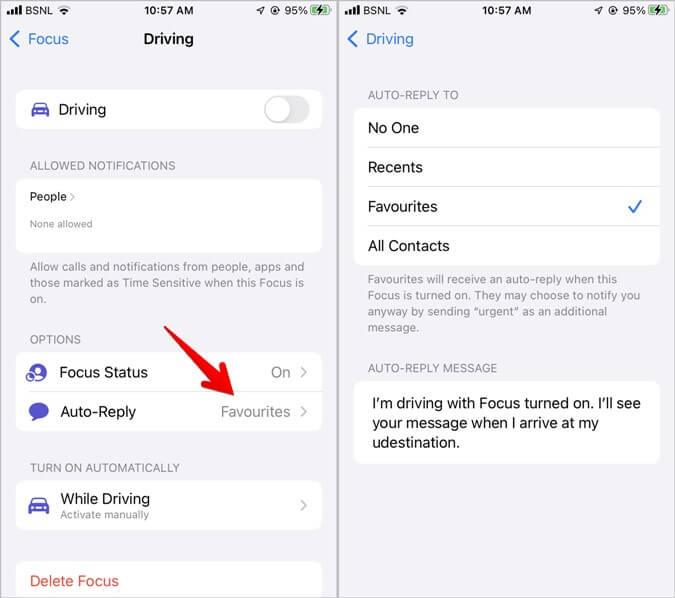在 iPhone 上使用和自定義焦點模式的 17 大技巧
已介紹 對焦模式 在 iOS 15 中,它由不同的配置文件組成,包括 請勿打擾 ,它允許您根據指定的條件使警報和通知靜音。 如果您想知道如何在 iPhone 上使用對焦模式,您會在這裡找到答案。 讓我們看看在 iPhone 上使用、設置和自定義 Focus 的最佳技巧。
1.快速改變對焦模式
長按鎖定屏幕或控制中心中的對焦模式圖標/標籤。 所有可用的模式都會出現。 點擊您要激活的人。
2. 使用 Siri 啟用或禁用對焦模式
焦點模式與 Siri 兼容,因此您可以使用 Siri 來打開和關閉它們。 說出類似的命令 , “Siri 將注意力轉向駕駛” وو “關閉遊戲焦點” , 等等。
3. 創建你的焦點檔案
Apple 提供了許多預先創建的焦點配置文件,例如請勿打擾、駕駛、健身、遊戲、冥想、睡眠、閱讀、正念和個人。 如果其中指定的條件不符合您的要求,您還可以創建自己的焦點配置文件。
要創建您的焦點,請轉到 設置 > 焦點。 點擊添加圖標 (+), 在頂部並選擇 風俗 在下一個屏幕上。
給 焦點名詞 選擇它的顏色和圖標。 單擊下一步按鈕。 您將被要求選擇焦點條件,例如允許的聯繫人、允許的應用程序等。 這些條款以後總是可以更改的。
4. 允許或靜音來自特定人員或應用的通知
在 iOS 15 中,您只能通過將特定人員和應用程序分別添加到每個焦點配置文件的白名單來允許它們發出通知。 但在 iOS 16 中,您可以在每個焦點的通知設置中允許和靜音來自聯繫人和選定應用程序的通知。
1. 打開 焦點文件 您想要允許或靜音通知。
2. 按 人們 أو 應用領域 在允許 (iOS 15) / 通知 (iOS 16) 部分下。 在 iOS 15 中,添加您想要允許通知的聯繫人或應用程序。
في iOS 16 首先,選擇是否要靜音或允許通知。 然後將通緝的人添加到列表中。
5. 允許來自選定人員的呼叫
在每個焦點配置文件中,您可以自定義在特定焦點處於活動狀態時誰可以與您聯繫。 如果您想在允許來自特定人員的來電的同時使通知靜音,這很有用。
1. 前往 設置 > 焦點 > [焦點想要的文件]。
2.在操作系統中 iOS的16 , 點擊 人們 並選擇 允許 أو 靜音通知。
3.然後點擊 允許通話 誰和選擇 想要的組。
同樣,在 iOS 15 中,點擊 人們 隨後是來自 的來電。
默認情況下,收藏夾列表處於選中狀態。 您可以選擇所有人、沒人、所有聯繫人或組。
提示:您必須在聯繫人應用程序中創建群組。
6.允許重複通話
每個 Focus 配置文件都提供允許重複呼叫的功能。 基本上,啟用後,您的 iPhone 不會使在過去三分鐘內兩次呼叫您的人的呼叫靜音。
要啟用它,請轉到 設置 > 焦點 > [需要焦點文件] > 人物. 如果在“允許來自的呼叫”下選擇“所有人”以外的任何內容,您將看到一個選項 允許重複呼叫。 打開它。
在 iOS 15 中,轉到 焦點 > [必需的焦點配置文件] > 人員 > 來電。 啟用允許重複呼叫旁邊的切換。
7. 讓人們知道您已激活焦點配置文件
當 iPhone 上的任何對焦模式處於活動狀態時,Apple 會在 iMessage 等受支持的應用程序中通知其他人。 他們會看到 “聯繫通知已被忽略” 在你的線程中。 這可以通過焦點狀態功能實現。 它默認為所有焦點模式啟用,但您也可以手動啟用或禁用它。
在 iOS 16 上,轉到設置 > 焦點 > 焦點狀態。 您可以為所有焦點配置文件關閉它,或使用每個焦點旁邊的切換開關為單個配置文件啟用/禁用它。
在 iOS 15 中,轉到 設置 > 對焦 > [首選對焦模式] > 共享對焦狀態。 在下一個屏幕上啟用或禁用它。
8.啟用專用焦點主屏幕頁面
聚焦模式不僅僅用於警報。 可以根據選定的焦點配置文件顯示自定義主屏幕頁面。 讓我們以健身焦點為例。 啟用後,您可以查看具有出色健身工具和應用程序圖標(如 Health、Happy Scale 等)的頁面,而不會分心。
請記住,您必須首先創建自定義頁面; 否則,您將無法在創建焦點時看到它。 您還可以利用共享設備上的自定義頁面的概念,並允許人們擁有自己的應用程序或基於特定焦點的主屏幕佈局。 這不是很酷嗎?
在 iOS 16 中,轉到 設置 > 對焦 > [首選對焦模式]。 點擊主屏幕預覽下的選擇或編輯。 然後選擇您要查看的收藏頁面。
在 iOS 15 中,打開 設置 > 對焦 > [首選對焦模式] > 主屏幕。 為自定義頁面啟用切換。 選擇要查看的主屏幕頁面並點擊完成。
提示:您還可以在 iOS 15 的主屏幕設置中隱藏焦點配置文件的通知標記。
9.啟用焦點鎖定屏幕
在 iOS 16 中,您可以將鎖定屏幕與焦點配置文件相關聯。 這意味著每當您激活特定焦點時,都會出現相關的鎖定屏幕,反之亦然。 閱讀我們的指南,了解如何將焦點鏈接到鎖定屏幕。
10.在鎖定屏幕上顯示靜音通知
啟用對焦線圈後,默認情況下鎖定屏幕上不會出現靜音通知。 但是,您可以更改此行為並在鎖定屏幕上顯示通知。
在 iOS 16 中,轉到 設置 > 對焦 > [首選對焦模式]。 點擊通知下的選項。 啟用在鎖定屏幕上顯示的切換。
同樣,在 iOS 15 中,轉到 設置 > 對焦 > [首選對焦模式] > 鎖定屏幕。 啟用在鎖定屏幕上顯示旁邊的切換。
11. 跨設備共享焦點模式
焦點模式支持跨設備功能,省去了在每個設備上單獨配置它們的麻煩。 因此,如果您在一台設備上啟用焦點模式,則與您的 iCloud 帳戶關聯的所有其他設備都將打開。 它與 iPhone、iPad、Mac 和 Apple Watch 兼容。
要啟用或禁用跨設備共享焦點模式,請轉到 設置 > 焦點。 關閉按鈕 切換為跨設備共享。
12.調度焦點模式
焦點模式可以設置為根據您指定的標準自動激活。 可以包括 自動化標準固定時間 、站點、開放應用程序或這些標準的組合。 例如,您可以將“請勿打擾”設置為從晚上 10 點開始自動激活。 直到早上 6 點或當您訪問 Kindle 應用程序時。
要設置這些條件,請打開所需的對焦模式並點擊 添加計劃或自動化. 點擊時間、位置或應用程序以根據您的要求設置自動化。
13.允許iPhone自動激活對焦模式
除瞭如上所述手動選擇激活標準外,您的設備還可以根據位置、應用程序使用等線索自動激活焦點,以及它隨著時間的推移學到的更多信息。
要啟用此功能,請打開首選焦點模式並轉到添加計劃或自動。 點擊智能激活。
14.暫時啟用焦點
當然,您可以安排焦點配置文件,但您知道您可以暫時啟用一個小時或直到晚上的焦點嗎? 為此,請打開控制中心並按住焦點框。 點擊焦點配置文件旁邊的三點圖標為其設置時間段。
15.添加焦點過濾器
在 iOS 16 中,您可以更改特定應用在特定焦點處於活動狀態時的工作方式。 例如,您可以打開低功耗模式、啟用暗模式、在 Safari 中打開一組特定的選項卡等等。
要添加焦點過濾器,請轉到 設置 > 焦點 > [需要焦點文件]。 向下滾動並單擊焦點過濾器下的添加過濾器。 點擊 應用 或者您要根據您的要求添加和自定義的系統過濾器。
16. 使用快捷方式應用程序自動對焦模式
您可以進一步自動化對焦模式 蘋果快捷方式 創建觸發器。 打開快捷方式應用程序並點擊自動化選項卡,然後點擊創建個人自動化。
向下滾動,您會發現所有可用的對焦模式。 點擊您要自動化的那個,然後選擇打開或關閉觸發器。 單擊下一步並選擇所需的操作。
17.發送和更改駕駛焦點的自動回复消息
駕駛焦點帶有自動應答功能。 內 設置 > 對焦 > 駕駛 > 自動回复 您可以選擇接收自動回复消息的人,也可以自定義消息文本。
經常問的問題
1、如何知道對焦模式是否開啟?
當焦點模式處於活動狀態時,您將在三個位置看到它的圖標: 控制中心、鎖定屏幕和狀態欄。
2. 如何在 iPhone 上關閉對焦模式?
打開控制中心並點擊焦點面板。 接下來,點按 焦點 當前從焦點模式列表中激活以禁用它。 查看在 iPhone 上關閉對焦模式的其他方法。
iPhone 上的通知
iPhone 上的對焦模式起初可能會令人生畏,但如果您知道如何正確使用它們,它們會很棒。 我希望以上提示可以幫助您了解如何在 iPhone 上使用 Focus Mode。 但是,在調整焦點模式時要小心,因為它們通常會導致通知在 iOS 上不起作用。 如果您喜歡這篇文章,請檢查 iPhone 上的其他通知設置的含義。